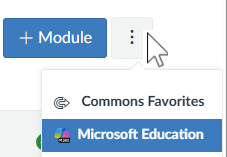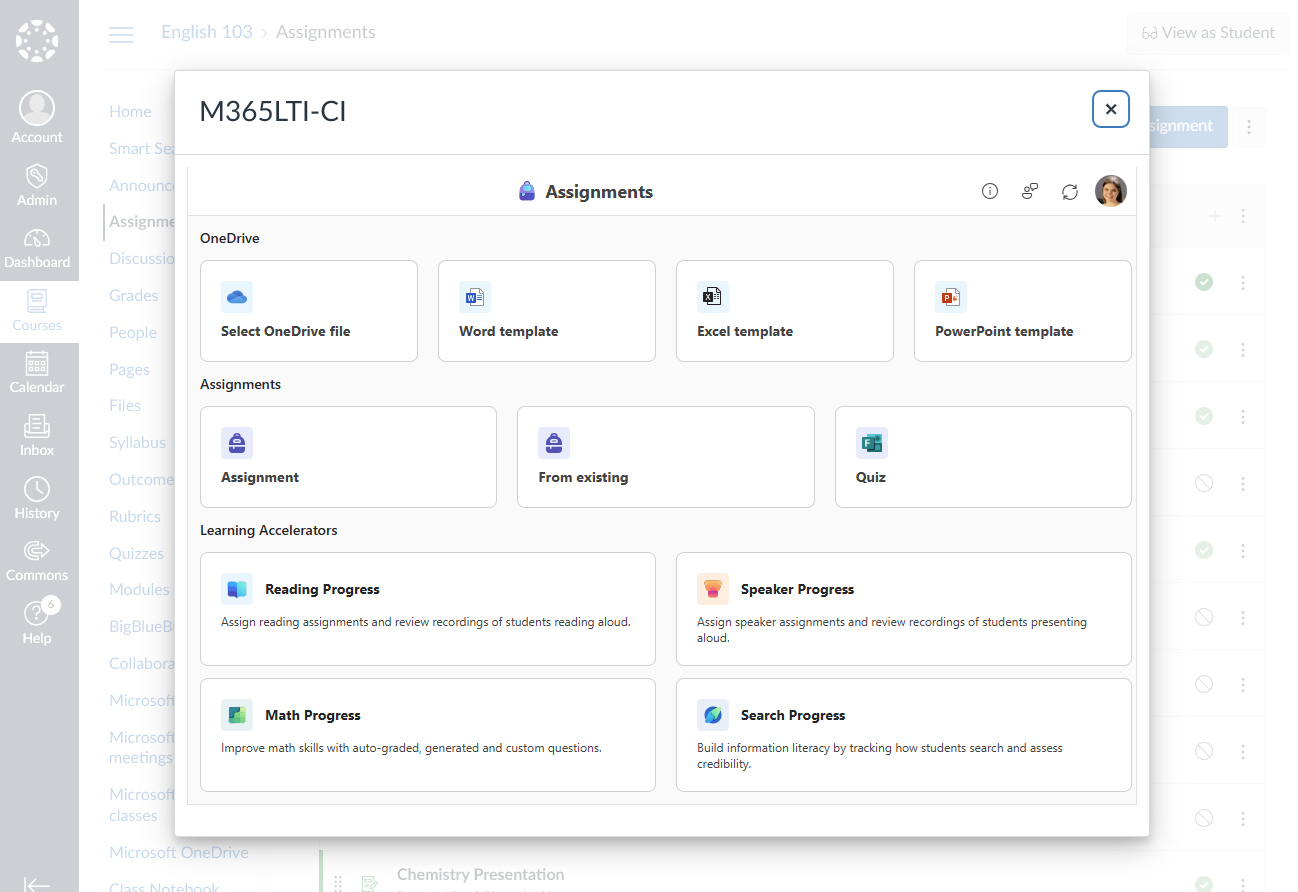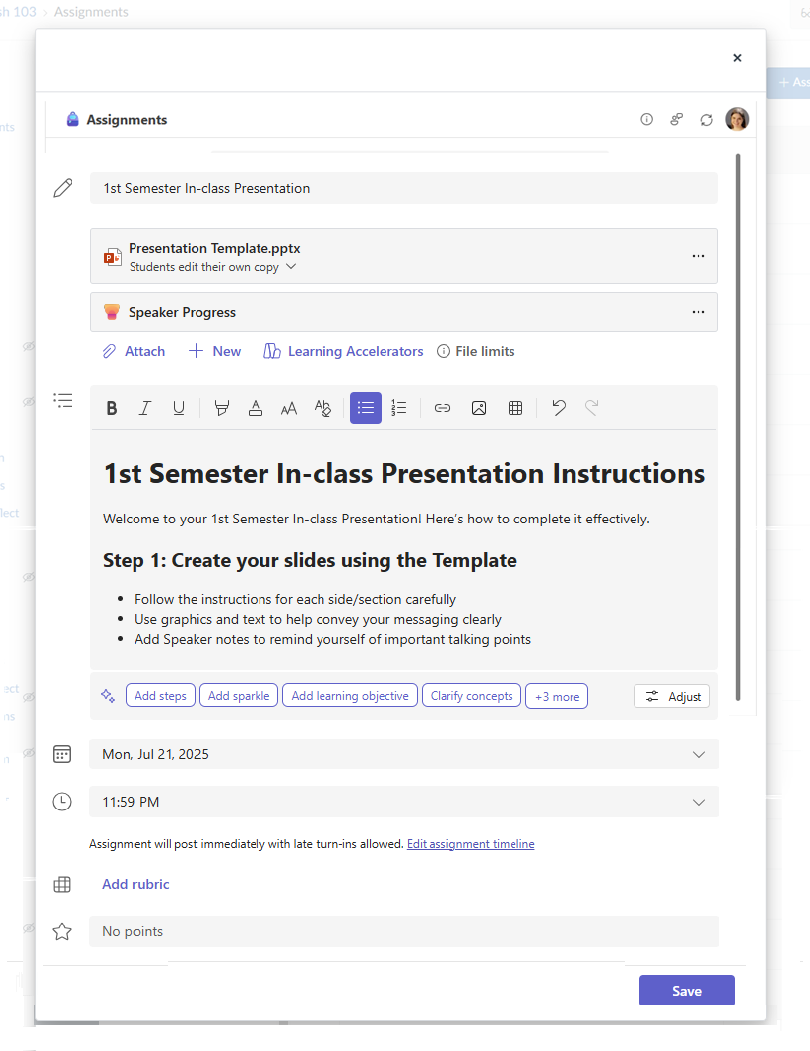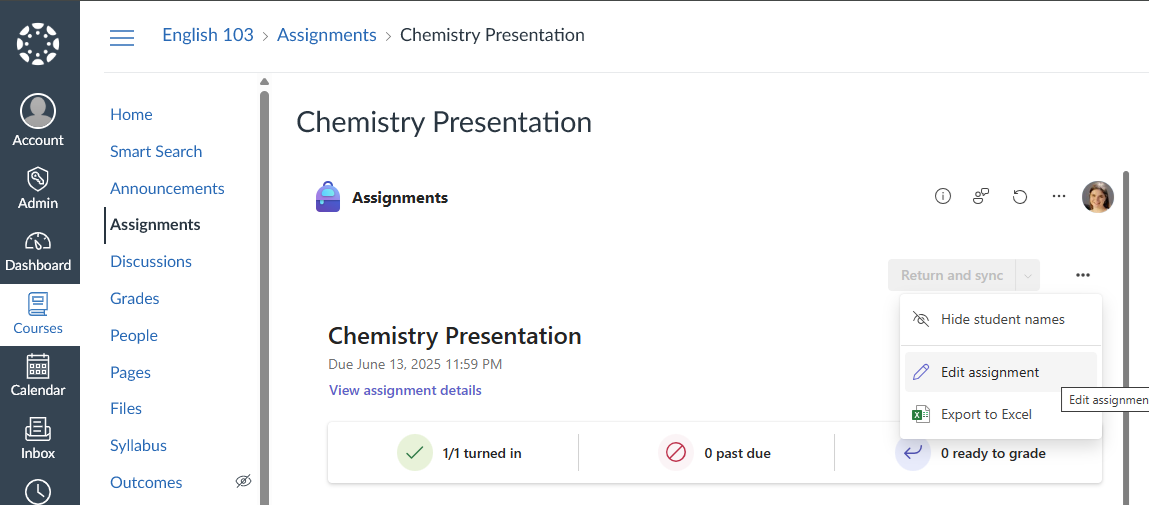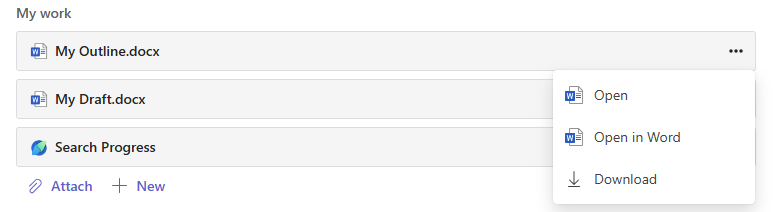Действия Майкрософт для образования, такие как 365 документов или назначения Майкрософт, можно назначить в списке "Назначения холста" или в качестве элемента модуля.
Назначение действия Microsoft Education в Canvas
1. Войдите в учетную запись Canvas.
2. Перейдите к заданиям или модулям в основном меню курса.
3. Найдите раскрывающееся меню Дополнительно (...) в правом верхнем углу панели инструментов рядом с кнопкой "Назначение" или "Модуль". Выберите Microsoft Education.
4. В диалоговом окне Создание Microsoft Education выберите документ или тип назначения Майкрософт, который вы хотите создать.
5. В зависимости от выбранного действия заполните поля заголовка, описания и даты выполнения для назначенного элемента. Назначение шаблонного документа Microsoft 365 из OneDrive
Нажатие кнопки Выбрать файл OneDrive позволяет выбрать существующий файл из OneDrive и поделиться им в качестве редактируемого шаблона, в котором каждый учащийся класса получает собственную копию для заполнения и отправки. Введите заголовок, описание и дату выполнения для шаблона отправляемого файла.Назначение нового пустого документа Microsoft 365 Выберите Word, Excel или PowerPoint, чтобы предоставить учащимся доступ к пустому шаблону документов Office для заполнения и отправки. Введите заголовок, описание и дату выполнения для шаблона отправляемого файла.
Назначение назначения или акселератора обучения Майкрософт
Укажите название задания, дату и время выполнения, а также максимальное возможное количество баллов.
Добавление инструкций по назначению
Microsoft Assignments теперь включает инструкции ИИ и создание рубрики Подробнее об использовании ИИ для создания инструкций по назначению
Используйте меню Присоединить, Создать и Обучающий ускоритель, чтобы прикрепить документы M365, чтобы учащиеся ссылались или заполняли и отправляли, а также прикрепляйте Ускорители обучения для поддержки чтения, математики, письма и ссылок и презентаций.
Вы также можете вложить существующие файлы, ссылки или интеграции заданий и создать и присвоить имя новому файлу прямо отсюда, чтобы учащиеся могли включить его.
Примечание: Вы можете добавить до пяти файлов для редактирования учащимися. Всего в задание можно добавить 10 ресурсов независимо от того, можно ли их изменять или нельзя. Размер справочных файлов только для чтения не может превышать 500 МБ. Размер файлов для редактирования учащимися не может превышать 50 МБ.
-
Выберите Присоединить , чтобы присоединить ресурсы к назначению. Выберите файл из OneDrive, загрузите файл со своего устройства или выберите один из других параметров, заданных вашим администратором, например MakeCode.
-
Выберите +Создать, чтобы создать пустой документ Word (.docx), Excel (.xlsx), PowerPoint (.pptx), документ Whiteboard или новую видеозапись для раздачи учащимся.Чтобы позволить учащимся редактировать отдельную копию одного или нескольких вложенных файлов, выберите Дополнительные параметры> Учащиеся редактируют собственную копию. Таким образом, учащиеся могут редактировать свою собственную копию файла и сдавать ее для получения оценки. Только файлы Word (.docx), Excel (.xlsx), PowerPoint (.pptx), WhiteBoard, ClassNotebook Page и MakeCode или задания Динамики техники чтения позволяют учащимся редактировать свои собственные копии.
-
Выберите Ускорители обучения, чтобы добавить ход чтения, Динамика в технике речи, Динамика в математике или Динамика в технике поиска Ускорители обучения к назначению.
-
По умолчанию учащиеся не могут редактировать и отправлять вложенные документы, то есть документ доступен только для чтения. Это отличный вариант для справочных материалов.
Баллы и оценки Выберите сумму баллов, которую стоит это назначение, если она имеется. Можно использовать баллы с любой числовой шкалой (включая целые числа в долях от 100) и задать собственный знаменатель.Выберите Добавить рубрику , чтобы создать его.
Завершите создание назначения, нажав кнопку Сохранить. После создания назначения оно появится в списке Назначения или в списке Элементы модуля на холсте.
Публикация назначения в Canvas
После успешного связывания назначения можно выбрать публикацию в Canvas.
Теперь преподаватель может просматривать сводку по завершению и возврату состояния для своего класса на холсте.
Преподаватели также могут открывать в Teams представление оценки заданий для оценки, предоставлять отзывы, рекламировать задания учащимся.Одновременно можно оценить несколько заданий или натереть их по одному. Чтобы узнать, как оценивать задания, ознакомьтесь со статьейоценок и возвращаемых заданий.
Любые оценки или отзывы, введенные для задания, автоматически обновляются в курсе Canvas Вы можете переопределить оценки в учебнике оценок Canvas, который является окончательным источником записи для оценок и feedba
Изменение существующего назначения
1. Выберите существующее назначение из списка Назначения или Элемента модуля
2. Выберите дополнительно (...) и щелкните Изменить назначение.
Копирование содержимого из одного курса в другой
-
Преподаватели могут скопировать задание из другой команды или курса canvas с помощью действия Из существующего, доступного при добавлении нового действия Microsoft Education в курс. Выберите существующую команду или курс, содержащий задание, которое вы хотите скопировать, и нажмите кнопку
-
Преподаватели могут скопировать задание в другой курс или модуль на холсте или экспортировать его для импорта другим преподавателем в свой курс с помощью параметров Переместить, Отправить на или Копировать в меню Холст. При доступе к заданию в новом месте оно будет скопировано, и вам может быть предложено подтвердить дату выполнения задания, баллы, категорию и опубликовать задание в новом курсе.
Теперь новая копия готова для запуска учащихся.
Подробнее
Как выполнить назначение Майкрософт
1. Выберите назначение из списка предстоящих заданий или элементов модуля. Вы сможете увидеть состояние назначения, включая дату выполнения и возможные баллы.
2. Щелкните элементы в разделах Справочные материалы или Моя работа , чтобы просмотреть или завершить их. Меню Дополнительно (...) для каждого элемента позволит открыть новую вкладку или скачать в соответствии с типом элемента.
3. Если преподаватель указал документ для передачи или у вас есть другие файлы для вложения к этому заданию, выберите +Добавить работу и отправьте файл. К назначению можно присоединить до 10 ресурсов. 500 МБ — это максимальный размер файла для ресурса.
Совет: Работа с файлами Office, связанными с этим назначением, прямо отсюда— не нужно покидать приложение. Старые файлы с расширениями .doc, .xls и .ppt можно редактировать только в классических версиях этих приложений. Вы можете скопировать содержимое в новый файл, созданный в Teams, чтобы изменить его снова.
5. После завершения всех элементов в разделе "Мои трудозатраты" и добавления дополнительных сведений, запрошенных преподавателем, выберите Включить , чтобы отправить задание до крайнего срока. Эта кнопка изменится в зависимости от состояния:
-
Повторите попытку, если вы редактировали уже сдавленное задание и хотите снова отправить работу.
-
Сверните в конце , если вы обращаетесь к заданию после истечения срока выполнения, но ваш преподаватель разрешил поздние очереди или попросил внести изменения.
-
Не подается, если задание просрочено и преподаватель больше не принимает поохоти. Вы не можете превратиться в работу.
-
Отмена поворота, если вы решили изменить назначение до даты выполнения. После внесения изменений вам потребуется снова включить его.
После отправки заданий отслеживайте ход выполнения на вкладке Оценки холста, чтобы просмотреть полученные баллы и отзывы преподавателей.